Handleiding digitale toets LOGO 3000
|
|
|
- Ivo van der Pol
- 8 jaren geleden
- Aantal bezoeken:
Transcriptie
1 Handleiding digitale toets LOGO 3000
2 Inhoud Woord vooraf 3 Onderdelen toets LOGO Actieve toets 4 Passieve toets 5 Woorden toetsen met geluid 5 Stappenplan 6 Stap 1: Inloggen 6 Stap 2: Toetsomgeving 6 Stap 3: Nieuwe toets 6 Stap 4: Periode instellen 6 Stap 5: Extra clusters/praatplaten 6 Stap 6: Vervang woorden en afleiders 6 Stap 7: Toets opslaan 7 Stap 8: Toets bewerken 7 Stap 9: Kopieer toetsen van collega s 7 Stap 10: Toets afnemen 7 Stap 11: Voortgang bijhouden 7 Stap 12: Resultaten bekijken 7 Bijlagen 8 Bijlage 1: Alle woorden met geluid 8 2
3 Woord vooraf De toets van LOGO 3000 is een aanvulling op LOGO 3000 en LOGO Digitaal. Met de digitale toets van LOGO 3000 kun je de vorderingen toetsen die de leerlingen in jouw groep maken. De leerlingen kunnen de toets op school maken, nadat je hebt ingelogd op en de toets voor ze hebt klaargezet. De toets bestaat uit twee delen: een actief en een passief deel. Het actieve gedeelte van de toets wordt onder begeleiding van de leerkracht gemaakt. Het passieve onderdeel kan zelfstandig gemaakt worden door de leerlingen. In deze handleiding wordt uitgelegd hoe de toets is opgebouwd, hoe je een toets klaarzet en hoe je deze afneemt. Voor vragen en/of opmerkingen kun je contact opnemen met het team van LOGO 3000, via onderstaande contactgegevens. Met vriendelijke groet, Team LOGO 3000 Telefoon: Mail: 3
4 Onderdelen toets LOGO 3000 Met de digitale toets van LOGO 3000 kun je de leerlingen in jouw groep toetsen op de voortgang die zij maken in hun woordenschat. Dit kun je per cluster, per periode of op een door jou vastgestelde selectie van woorden uitvoeren. De digitale toets van LOGO 3000 bestaat uit twee delen: een actieve toets en een passieve toets. In deze handleiding wordt allereerst omschreven wat het verschil is tussen deze toetsen. Daarnaast wordt toegelicht wat jouw rol is tijdens deze toetsen. De handleiding wordt afgesloten met een stappenplan, waarin uiteengezet wordt hoe de toets van LOGO 3000 werkt. Voordoen: help de leerling door de situatie op het plaatje uit te beelden. Dit mag je doen zonder de situatie op het plaatje te noemen. Nadat je de leerling op weg hebt geholpen om een antwoord te geven, beantwoordt de leerling de vraag wat zie je op het plaatje? Is het antwoord juist? Dan klik je onderaan het plaatje g (goed) aan. Als het antwoord van de leerling onjuist is, klik je onder het plaatje op f (fout). Actieve toets De actieve toets bestaat uit tien of twintig items. Ieder item bevat een plaatje. De vraag is: Wat zie je op het plaatje? of Wat is dit? Vervolgens geeft de leerling aan wat hij of zij ziet en de leerkracht scoort het antwoord. Soms is het nodig om bij het plaatje een extra vraag te stellen. Onderaan het plaatje kan dan één van de volgende woorden verschijnen: omschrijven, tegenstelling of voordoen. Deze woorden geven aan op welke manier je de leerling mag helpen. Omschrijven: maak het plaatje visueel voor de leerling door een vraag te bedenken die de lading van het plaatje dekt, bijvoorbeeld: als je een sinaasappel uitperst krijg je (sap). Zo zorg je ervoor dat de leerling gaat nadenken over het goede antwoord; Tegenstelling: bij een tegenstelling mag je de leerling helpen door een tegenstelling te geven. Een voorbeeld is: een muis is niet groot, maar (klein) Laat de leerling de zin afmaken; Onder de plaatjes wordt aangegeven hoe je de leerling op weg mag helpen 4
5 Passieve toets De leerlingen kunnen de passieve toets zelfstandig maken. Je moet de computer wel opstarten en de toets klaarzetten. De passieve toets bestaat uit twee onderdelen: Waar zie je? en een luisterspel. De eerste spelvorm is Waar zie je? In dit onderdeel krijgt de leerling een woord te horen. Daarnaast wordt het scherm gevuld met vier plaatjes. De leerling klikt het plaatje aan waarop het woord wordt afgebeeld dat hij of zij zojuist heeft gehoord. Om verder te gaan naar de volgende vraag klikt de leerling rechtsonder in het scherm op de groene knop met het gele pijltje. Waar zie je spin? is een voorbeeld van een vraag uit het onderdeel Waar zie je? Als de leerling het onderdeel Waar zie je? heeft afgerond, verschijnt een juichende Boebie in beeld. Om verder te gaan naar het tweede onderdeel van de passieve toets klikt de leerling onder Boebie op het groene vakje, waarin een witte 2 en een gele pijl zijn afgebeeld. Het tweede onderdeel van de passieve toets is het luisterspel. De leerling krijgt een plaatje te zien en hoort vier verschillende woorden. De leerling sleept het plaatje naar het familielid dat het woord heeft uitgesproken. Na het beantwoorden van de vraag klikt de leerling rechtsonder in het scherm op het groene vakje met het gele pijltje. Zo komt hij of zij bij de volgende vraag terecht. De leerling koppelt het woord aan het plaatje Als de leerling ook het tweede deel van de passieve toets heeft afgerond, verschijnt opnieuw een juichende Boebie. Boebie is zichtbaar trots op de leerling en roept Goed gedaan, roep de juf of meester! Je kunt de toets afsluiten door rechtsboven in het scherm op het kruisje te klikken. Woorden toetsen met geluid Soms verschijnen er in de passieve toets ook woorden met geluid. De leerling krijgt naast het woord een geluid te horen. Bijvoorbeeld het loeien van een koe of het geluid van een sirene bij een ambulance. Je kunt zelf kiezen of je deze woorden met geluid wilt toetsen. Op de volgende pagina s vind je een stappenplan om een actieve of passieve toets aan te maken en af te nemen. In stap 6 lees je hoe je deze woorden uit de toets haalt. In bijlage 1 vind je een woordenlijst met alle woorden met geluiden. 5
6 Stappenplan Doorloop onderstaande stappen om een toets aan te maken en ermee aan de slag te gaan. Het stappenplan bestaat uit de volgende twaalf stappen: 1. Inloggen; 2. Toetsomgeving; 3. Nieuwe toets; 4. Periode instellen; 5. Extra clusters/praatplaten; 6. Vervang woorden en afleiders; 7. Toets opslaan; 8. Toets bewerken; 9. Kopieer toetsen van collega s; 10. Toets afnemen; 11. Voortgang bijhouden; 12. Resultaten bekijken. Stap 1 Inloggen: Ga allereerst naar de website en vul de inloggegevens van je school in. Voer vervolgens je persoonlijke pincode in om in te loggen. Stap 2 Toetsomgeving: Klik bovenaan de pagina in de knoppenbalk op het tabblad Toetsen om bij de toetsomgeving te komen. Stap 3 Nieuwe toets: Klik nu rechtsboven in het scherm op de gele knop met de tekst Maak nieuwe toets om een nieuwe toets te maken. Stap 4 Periode instellen: Er verschijnt een nieuw venster. Geef de toets allereerst een naam. Geef in de naam duidelijk aan over welke periode de toets gaat. Zo kun je in één oogopslag zien om welke periode het gaat als je meerdere toetsen afneemt. Je kunt ook instellen dat er woorden in de toets worden opgenomen, die de leerlingen in het afgelopen jaar of halfjaar hebben geoefend. Dit kan ook voor drie maanden, twee maanden, een maand of twee weken. Klik op Maak toets om de toets te maken. Stap 5 Extra clusters/praatplaten: Na het maken van de toets kun je extra clusters en praatplaten toevoegen. Dit is handig als je een cluster opnieuw wilt toetsen. Dit doe je met de groene button met de tekst Cluster/praatplaat toevoegen. Je vindt deze knop linksonder de geselecteerde clusters/praatplaten. Stap 6 Vervang woorden en afleiders: Nadat je alle gewenste clusters en/of praatplaten hebt toegevoegd, verschijnt rechts in het scherm de opbouw van de toets. De woorden in het rode kader zijn toetswoorden, de woorden in het gele kader dienen als afleiders. Pas de toetswoorden en afleiders eventueel aan. Klik hiervoor op het woord dat je wilt vervangen en klik vervolgens op de groene knop Vervang woord. Door deze handeling wordt er automatisch een ander woord gekozen. Op deze manier kun je ook woorden met geluid vervangen (zie bijlage 1 voor de woordenlijst). Dit kan zowel voor de passieve als de actieve toets en je kunt net zoveel woorden vervangen als je wilt. Vervang toetswoorden en afleiders in de toets Opmerking: onder Opties kun je ervoor kiezen om de toets te printen. Dit kan zowel voor de passieve als de actieve toets. Je kunt in dit venster ook aangeven of je de afbeeldingen en afleiders afgebeeld 6
7 wilt hebben. Aangezien de te toetsen woorden bij de actieve toets niet getoond worden, raden wij aan om de actieve toetswoorden te printen of op te schrijven. De toetswoorden verschijnen niet in beeld, omdat sommige kinderen in groep 2 al kunnen lezen en de woordenschat zodoende niet op de juiste manier wordt getoetst. Deel de toets eventueel opnieuw in door onder Opties op de gele knop Herindelen te klikken. Stap 7 Toets opslaan: Rechtsboven in het venster vind je een schuifknop, zodat je de toets aan of uit kunt zetten. De toets staat standaard uit, maar je kunt de toets eenvoudig aanzetten door de grijze knop naar rechts te schuiven. Wanneer de toets uitstaat, is deze niet te zien in de leerlingomgeving. Als je tevreden bent over de toets, klik Je rechtsboven aan de pagina op de gele knop met de tekst Opslaan. Stap 8 Toets bewerken: Klik op de groene knop Terug naar toetsenlijst om de zojuist gemaakte toets terug te vinden. Je vindt de toets onder het kopje Mijn toetsen. Je kunt de toets bewerken door achter de toets op Bewerk te klikken. Als een leerling de toets heeft gemaakt, is het niet meer mogelijk om de toets te bewerken. Toetsen kopiëren of bewerken Stap 9 Kopieer toetsen van collega s: Om te zien welke toetsen jouw collega s hebben gemaakt, kun je in hetzelfde venster terecht bij het menu Beschikbare toetsen van collega s. Je kunt ervoor kiezen om de toets van een collega te kopieren voor eigen gebruik. Dit doe je door achter de toets op de knop Kopieer te klikken. Deze optie kan handig zijn als dezelfde toets in meerdere groepen wordt afgenomen. Stap 10 Toets afnemen: Om een toets af te nemen, klik je in de menubalk op het tabblad Toetsen. Klik daarna op de gewenste toets en selecteer vervolgens de leerlingen die de toets gaan maken. Bepaal zelf of ze met de passieve of actieve toets beginnen. Toets afnemen bij de leerlingen Stap 11 Voortgang bijhouden: Wil je weten welke onderdelen een leerling al heeft afgerond? Als achter actief of passief een vinkje staat, is dat onderdeel van de toets afgerond. Stap 12 Resultaten bekijken: Klik bovenaan het scherm in de knoppenbalk op het tabblad Toetsen en klik achter de toets op Resultaten om de resultaten van de leerlingen te bekijken. Je krijgt nu een klassenoverzicht te zien. Het groene vakje geeft aan dat een leerling het getoetste woord goed heeft beantwoord. Een rood vakje duidt een fout antwoord aan. Wanneer er een oranje vakje met een P is afgebeeld, betekent dit dat de leerling het getoetste woord fout had in de passieve toets, maar goed had in de actieve toets. Het oranje vakje met een A betekent dat het getoetste woord in de actieve toets fout was, maar goed is beantwoord in de passieve toets. Draai de resultaten uit met behulp van de knop Print. 7
8 Bijlage 1: Alle woorden met geluid Woorden waarbij het geluid het woord ondersteunt: Woorden waarbij het om het geluid gaat: Ademen Kikker Spreken Blaffen Adem inhouden Kip Snuffelen Blaten Applaus Klok Snuiten Bonzen Aap Knabbelen Stampen Brommen Ambulance Knagen Stil Brullen Bad Koe Stofzuigen Bulderen Boren Kraai Stromen Echo Botsen Kussen Tandenpoetsen Fluiten Deurbel Leeuw Tijger Gillen De slappe lach Lopen (van water) Timmeren Grommen Douche Meeuw Toeter Hinniken Duif Meezingen Tractor Jammeren Eend Merel Trommel Juichen Ezel Mug Trompet Kabaal Fluisteren Niezen Uitblazen Kakelen Fluit Mus Varken Kloppen Fluitketel Olifant Vogel Knorren Galopperen Opbellen Wekker Kraaien Gapen Opeten Wind Kwaken Gans Opnemen Zagen Loeien Giechelen Overgeven Ziekenauto Miauwen Geit Paard Zingen Mompelen Gieten Papegaai Neuriën Gitaar Piano Piepen Golf Plons Ploffen Haan Praten Puffen Hardop Politieauto Ritselen Heks Rinkelen Sissen Helikopter Robot Snikken Herrie Roepen Snuiven Hijgen Schaap Snurken Hoesten Schateren Stotteren Huilen Schieten Tik Inslikken Schreeuwen Zuchten Hond Schrokken Indiaan Slang Kat Slijpen Klappertanden Spetteren Kermis Spook 8
Handleiding LOGO-digitaal
 Handleiding LOGO-digitaal Inhoud Woord vooraf 3 Stappenplan 4 Stap 1: Inloggen 4 Stap 2: Account selecteren 4 Stap 3: Gegevens wijzigen 4 Stap 4: Collega s toevoegen 5 Stap 5: Leerlingen toevoegen 5 Stap
Handleiding LOGO-digitaal Inhoud Woord vooraf 3 Stappenplan 4 Stap 1: Inloggen 4 Stap 2: Account selecteren 4 Stap 3: Gegevens wijzigen 4 Stap 4: Collega s toevoegen 5 Stap 5: Leerlingen toevoegen 5 Stap
U ziet het volgende scherm:
 In deze handleiding ziet u een uitgebreide beschrijving van alle mogelijkheden van De Junior Bosatlas Topo Online. Wilt u niets instellen en snel aan de slag? Dat kan natuurlijk, aan u de keuze. Handleiding
In deze handleiding ziet u een uitgebreide beschrijving van alle mogelijkheden van De Junior Bosatlas Topo Online. Wilt u niets instellen en snel aan de slag? Dat kan natuurlijk, aan u de keuze. Handleiding
HANDLEIDING LOGO-digitaal groep 3. Inhoudsopgave. Woord vooraf p 1. Woord vooraf. p 2. Ter voorbereiding.
 HANDLEIDING LOGO-digitaal groep 3 Inhoudsopgave Woord vooraf Ter voorbereiding Account activeren Aan de slag! Digibord - Klassikaal oefenen Resultaten monitoren Extra instellingen p 1 p 2 p 2 p 5 p 8 p
HANDLEIDING LOGO-digitaal groep 3 Inhoudsopgave Woord vooraf Ter voorbereiding Account activeren Aan de slag! Digibord - Klassikaal oefenen Resultaten monitoren Extra instellingen p 1 p 2 p 2 p 5 p 8 p
Werken met DISK. Handleiding voor docenten
 Werken met DISK Handleiding voor docenten Inhoud 1. DISK opstarten 2. Niveau instellen 3. Thema s arrangeren 4. Toetsen klaarzetten 5. Resultaten bekijken 6. Eigen materiaal toevoegen 7. Leerlingenview
Werken met DISK Handleiding voor docenten Inhoud 1. DISK opstarten 2. Niveau instellen 3. Thema s arrangeren 4. Toetsen klaarzetten 5. Resultaten bekijken 6. Eigen materiaal toevoegen 7. Leerlingenview
LOGO-digitaal. Gebruikersdag LOGO september 2017 Berber Groenenberg. LOGO-digitaal
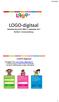 LOGO-digitaal Gebruikersdag LOGO 3000 27 september 2017 Berber Groenenberg LOGO-digitaal Inloggen bij www.logo-digitaal.nl Als leerkracht log je in onder: School & Leerkrachten Als ouder en kind thuis
LOGO-digitaal Gebruikersdag LOGO 3000 27 september 2017 Berber Groenenberg LOGO-digitaal Inloggen bij www.logo-digitaal.nl Als leerkracht log je in onder: School & Leerkrachten Als ouder en kind thuis
Handleiding LOGO-digitaal.nl
 Handleiding LOGO-digitaal.nl Voor u aan de slag gaat met LOGO 3000 Digitaal, adviseren wij u de laatste versie van de browser Chrome te installeren. Deze browser kan gratis gedownload worden, vaak wordt
Handleiding LOGO-digitaal.nl Voor u aan de slag gaat met LOGO 3000 Digitaal, adviseren wij u de laatste versie van de browser Chrome te installeren. Deze browser kan gratis gedownload worden, vaak wordt
* baopass: inlog- en leerlingvolgsysteem van ThiemeMeulenhoff. Alles telt. handleiding. baopass* voor leerkrachten
 Alles telt handleiding * baopass: inlog- en leerlingvolgsysteem van ThiemeMeulenhoff. baopass* voor leerkrachten 1 Alles telt handleiding Inhoud Inleiding 3 Opstarten 3 Groepen 4 Leerling aanpassen 5 Leerling
Alles telt handleiding * baopass: inlog- en leerlingvolgsysteem van ThiemeMeulenhoff. baopass* voor leerkrachten 1 Alles telt handleiding Inhoud Inleiding 3 Opstarten 3 Groepen 4 Leerling aanpassen 5 Leerling
Handleiding LOGO-digitaal
 Handleiding LOGO-digitaal Inhoud Woord vooraf 3 Stappenplan 4 Stap 1: Toegang geven tot thuisaccount 4 Stap 2: Uitnodiging per mail versturen 4 Stap 3: Specificaties internetbrowser 4 Stap 4: Toevoegen
Handleiding LOGO-digitaal Inhoud Woord vooraf 3 Stappenplan 4 Stap 1: Toegang geven tot thuisaccount 4 Stap 2: Uitnodiging per mail versturen 4 Stap 3: Specificaties internetbrowser 4 Stap 4: Toevoegen
Inhoud. Handleiding AmbraSoft mijnklas.nl met Basispoort SCHOOL. Handleiding mijnklas.nl. Maart 2015
 Handleiding AmbraSoft mijnklas.nl met Basispoort SCHOOL Handleiding mijnklas.nl Maart 2015 Inhoud 1 Voorbereiding ICT-coördinator 2 1.1 Inloggen 2 1.2 Toevoegen leerkrachten en leerlingen 3 1.3 Leerstofaanbod
Handleiding AmbraSoft mijnklas.nl met Basispoort SCHOOL Handleiding mijnklas.nl Maart 2015 Inhoud 1 Voorbereiding ICT-coördinator 2 1.1 Inloggen 2 1.2 Toevoegen leerkrachten en leerlingen 3 1.3 Leerstofaanbod
Gebruikershandleiding BosorNet
 Gebruikershandleiding BosorNet Inhoud Diensten en roosters... 1 Wensen invoeren... 4 Diensten en roosters Je start BosorNet op in een browser (bijvoorbeeld Microsoft Explorer, Opera) met de link die je
Gebruikershandleiding BosorNet Inhoud Diensten en roosters... 1 Wensen invoeren... 4 Diensten en roosters Je start BosorNet op in een browser (bijvoorbeeld Microsoft Explorer, Opera) met de link die je
Thema dieren. Deze werkbundel is van:
 Deze werkbunl is van: DIEREN TELLEN Tel hoeveel je er ziet van elk dier. Noteer het aantal achter juiste benaming. hond: kat: het paard: hamster: slak: DIEREN TELLEN Oplossing Tel hoeveel je er ziet van
Deze werkbunl is van: DIEREN TELLEN Tel hoeveel je er ziet van elk dier. Noteer het aantal achter juiste benaming. hond: kat: het paard: hamster: slak: DIEREN TELLEN Oplossing Tel hoeveel je er ziet van
Stappenplan Website de Palster. Deze uitleg werkt met Internet Explorer. In Firefox of een andere browser werkt het anders.
 Stappenplan Website de Palster Deze uitleg werkt met Internet Explorer. In Firefox of een andere browser werkt het anders. 1 Inhoudsopgave: Titel bladzijde Aanmelden op de website 3 Foto s in het fotoboek
Stappenplan Website de Palster Deze uitleg werkt met Internet Explorer. In Firefox of een andere browser werkt het anders. 1 Inhoudsopgave: Titel bladzijde Aanmelden op de website 3 Foto s in het fotoboek
Handleiding. HetSchoolvoorbeeld.nl. HetSchoolvoorbeeld 2.1. Websites voor het onderwijs. Websites Social media Mediawijsheid Grafisch ontwerp
 HetSchoolvoorbeeld.nl Websites voor het onderwijs Handleiding HetSchoolvoorbeeld 2.1 Websites Social media Mediawijsheid Grafisch ontwerp Handleiding HetSchoolvoorbeeld 2.1 Pagina 1 Inhoud 1 Opbouw van
HetSchoolvoorbeeld.nl Websites voor het onderwijs Handleiding HetSchoolvoorbeeld 2.1 Websites Social media Mediawijsheid Grafisch ontwerp Handleiding HetSchoolvoorbeeld 2.1 Pagina 1 Inhoud 1 Opbouw van
Deel 1: de Maatwerk rekenen-route
 Opdracht 1 Opdracht 1: het invoeren van een nieuwe leerling 1. U start het computerprogramma door te dubbelklikken op het symbool van Maatwerk rekenen - oranje op uw scherm. 2. U gaat naar het beheerdersgedeelte
Opdracht 1 Opdracht 1: het invoeren van een nieuwe leerling 1. U start het computerprogramma door te dubbelklikken op het symbool van Maatwerk rekenen - oranje op uw scherm. 2. U gaat naar het beheerdersgedeelte
Handleiding urenregistratie-portaal
 Handleiding urenregistratie-portaal Datum: 01-03-2015 Inleiding Posd urenregistratieportaal is een website waarmee via het internet uren kunnen worden geadministreerd, documenten kunnen worden ondertekend
Handleiding urenregistratie-portaal Datum: 01-03-2015 Inleiding Posd urenregistratieportaal is een website waarmee via het internet uren kunnen worden geadministreerd, documenten kunnen worden ondertekend
Handleiding bij de DWO (digitale wiskunde oefenomgeving)
 Handleiding bij de DWO (digitale wiskunde oefenomgeving) Versie oktober 2005 Peter Boon Inhoudsopgave Inleiding... 3 Hoofdpagina... 4 Inloggen als gast... 6 Inloggen als gebruiker/leerling... 9 Mijn profiel...
Handleiding bij de DWO (digitale wiskunde oefenomgeving) Versie oktober 2005 Peter Boon Inhoudsopgave Inleiding... 3 Hoofdpagina... 4 Inloggen als gast... 6 Inloggen als gebruiker/leerling... 9 Mijn profiel...
SPECIALE VERSIE VOOR LEERKRACHTEN. Inhoud van de website invoeren met de ContentPublisher. 1. Inloggen. 2. Overzicht
 SPECIALE VERSIE VOOR LEERKRACHTEN Inhoud van de website invoeren met de ContentPublisher De inhoud van de schoolwebsite wordt ingevoerd en gewijzigd met behulp van een zogenaamd Content Management Systeem
SPECIALE VERSIE VOOR LEERKRACHTEN Inhoud van de website invoeren met de ContentPublisher De inhoud van de schoolwebsite wordt ingevoerd en gewijzigd met behulp van een zogenaamd Content Management Systeem
Handleiding. HetSchoolvoorbeeld.nl. Versie 2.2 - juni 2014. Websites voor het onderwijs. Meest recente uitgave: www. hetschoolvoorbeeld.
 HetSchoolvoorbeeld.nl Websites voor het onderwijs Handleiding Versie 2.2 - juni 2014 Meest recente uitgave: www. hetschoolvoorbeeld.nl/handleiding Handleiding HetSchoolvoorbeeld 2.2 Pagina 1 Inhoud Inhoud
HetSchoolvoorbeeld.nl Websites voor het onderwijs Handleiding Versie 2.2 - juni 2014 Meest recente uitgave: www. hetschoolvoorbeeld.nl/handleiding Handleiding HetSchoolvoorbeeld 2.2 Pagina 1 Inhoud Inhoud
TimeRime: uitleg voor de leerling
 TimeRime: uitleg voor de leerling Lesdoel: je leert een tijdlijn maken met het programma Timerime. TimeRime is een website waar je je eigen tijdlijn kunt maken. Dat kan de tijdlijn van je eigen leven zijn,
TimeRime: uitleg voor de leerling Lesdoel: je leert een tijdlijn maken met het programma Timerime. TimeRime is een website waar je je eigen tijdlijn kunt maken. Dat kan de tijdlijn van je eigen leven zijn,
Groepen aanmaken/wijzigen - Leerlingen verwijderen Categorieën aanmaken - Nieuw schooljaar opstarten Producten - Instellingen
 Handleiding Admin account Groepen aanmaken/wijzigen - Leerlingen verwijderen Categorieën aanmaken - Nieuw schooljaar opstarten Producten - Instellingen Admin- & leerkrachtaccount Leerlingen toevoegen/wijzigen
Handleiding Admin account Groepen aanmaken/wijzigen - Leerlingen verwijderen Categorieën aanmaken - Nieuw schooljaar opstarten Producten - Instellingen Admin- & leerkrachtaccount Leerlingen toevoegen/wijzigen
Beste nieuwe gebruiker,
 Beste nieuwe gebruiker, Welkom op uw eigen portaal van TR-Care! Binnen dit portaal heeft u talloze mogelijkheden. Deze mogelijkheden worden stap voor stap uitgelegd in deze handleiding. Laten we bij het
Beste nieuwe gebruiker, Welkom op uw eigen portaal van TR-Care! Binnen dit portaal heeft u talloze mogelijkheden. Deze mogelijkheden worden stap voor stap uitgelegd in deze handleiding. Laten we bij het
Socrative. Voorbeeld: Meningsvorming / Kennis toetsen
 Socrative Doel Meningsvorming / Kennis toetsen Tool die door docenten gebruikt kan worden om studenten tijdens de les antwoord te laten geven op vragen of stellingen. Korte beschrijving Fase van ervaringsleren
Socrative Doel Meningsvorming / Kennis toetsen Tool die door docenten gebruikt kan worden om studenten tijdens de les antwoord te laten geven op vragen of stellingen. Korte beschrijving Fase van ervaringsleren
Handleiding online urenregistratie voor werknemers
 Handleiding online urenregistratie voor werknemers Versie: 1.7 Versiedatum: 01-03-2015 Inleiding Het online urenportaal van Worktrans is een website waarmee via het internet uren kunnen worden geadministreerd,
Handleiding online urenregistratie voor werknemers Versie: 1.7 Versiedatum: 01-03-2015 Inleiding Het online urenportaal van Worktrans is een website waarmee via het internet uren kunnen worden geadministreerd,
HANDLEIDING MAGISTER VOOR: Naam KLAS
 HANDLEIDING MAGISTER VOOR: Naam KLAS Open de Internet browser en ga naar het volgende adres: http://www.metzocollege.nl/ Klik op het volgende logo: Bij de eerste keer inloggen word je gevraagd om een Silverlight
HANDLEIDING MAGISTER VOOR: Naam KLAS Open de Internet browser en ga naar het volgende adres: http://www.metzocollege.nl/ Klik op het volgende logo: Bij de eerste keer inloggen word je gevraagd om een Silverlight
Waar pas je een WordPress menu aan?
 Je navigatie-menu aanpassen in WordPress is erg eenvoudig. In deze handleiding leggen we stap voor stap uit uit hoe je een menu in je WordPress website kunt aanpassen. Waar pas je een WordPress menu aan?
Je navigatie-menu aanpassen in WordPress is erg eenvoudig. In deze handleiding leggen we stap voor stap uit uit hoe je een menu in je WordPress website kunt aanpassen. Waar pas je een WordPress menu aan?
Handleiding Voor Bedrijven
 Handleiding Voor Bedrijven Versie 1-2017 INHOUDSOPGAVE Inhoud 1. account 3 - Nieuw account aanmaken 2. Inloggen 5 - Op het beheersysteem 3. project 8 - Het aanmaken van een project 3b. project 14 - Biedingen
Handleiding Voor Bedrijven Versie 1-2017 INHOUDSOPGAVE Inhoud 1. account 3 - Nieuw account aanmaken 2. Inloggen 5 - Op het beheersysteem 3. project 8 - Het aanmaken van een project 3b. project 14 - Biedingen
Handleiding digitale leeromgeving Kidsweek in de Klas
 Al het digitale lesmateriaal van is in LessonUp te vinden. In deze handleiding leggen we uit hoe u met het lesmateriaal van in LessonUp aan de slag kunt en vertellen we welke mogelijkheden u nog meer met
Al het digitale lesmateriaal van is in LessonUp te vinden. In deze handleiding leggen we uit hoe u met het lesmateriaal van in LessonUp aan de slag kunt en vertellen we welke mogelijkheden u nog meer met
5. Diavoorstellingseffecten
 5. Diavoorstellingseffecten Zoals u in de voorgaande modules heeft kunnen zien, is de overgang tussen opeenvolgende dia s in een presentatie steeds hetzelfde: de oude dia verdwijnt en de nieuwe dia komt
5. Diavoorstellingseffecten Zoals u in de voorgaande modules heeft kunnen zien, is de overgang tussen opeenvolgende dia s in een presentatie steeds hetzelfde: de oude dia verdwijnt en de nieuwe dia komt
Handleiding backofficebureau Digitaal
 Handleiding backofficebureau Digitaal Werknemers Versie 1.2 1 Inleiding Backofficebureau Digitaal is een systeem waarmee via het internet uren worden geadministreerd, werknemers en opdrachtgevers worden
Handleiding backofficebureau Digitaal Werknemers Versie 1.2 1 Inleiding Backofficebureau Digitaal is een systeem waarmee via het internet uren worden geadministreerd, werknemers en opdrachtgevers worden
ZIVVER Gebruikershandleiding
 Versie: 2.0 Datum: 11 april 2017 support@zivver.com www.zivver.com Inhoud Welkom bij ZIVVER!... 3 1. Inloggen in je online veilige postvak... 4 2. Stuur een veilig bericht vanuit je online veilige postvak...
Versie: 2.0 Datum: 11 april 2017 support@zivver.com www.zivver.com Inhoud Welkom bij ZIVVER!... 3 1. Inloggen in je online veilige postvak... 4 2. Stuur een veilig bericht vanuit je online veilige postvak...
Handleiding van de Bibliotheek: e-books lezen op je e-reader - voor Windows en Sony e-reader
 Handleiding van de Bibliotheek: e-books lezen op je e-reader - voor Windows en Sony e-reader Bibliotheek.nl september 2015 Inhoudsopgave 1. Stap voor stap e-books lenen en lezen op je Sony e-reader...
Handleiding van de Bibliotheek: e-books lezen op je e-reader - voor Windows en Sony e-reader Bibliotheek.nl september 2015 Inhoudsopgave 1. Stap voor stap e-books lenen en lezen op je Sony e-reader...
Hoe moet je een prachtige presentatie maken?
 Hoe moet je een prachtige presentatie maken? www.meestermichael.nl Geef de presentatie een titel. Klik dit vak aan om jouw presentatie een ondertitel te geven. Hier kun je je presentatie een titel geven
Hoe moet je een prachtige presentatie maken? www.meestermichael.nl Geef de presentatie een titel. Klik dit vak aan om jouw presentatie een ondertitel te geven. Hier kun je je presentatie een titel geven
Handleiding ZKM Online. Versie 2.1
 Handleiding ZKM Online Versie 2.1 Februari 2015 Inhoudsopgave 1. Inloggen... 3 1.1 Eerste keer dat je inlogt... 3 1.1.1 Profiel... 4 1.1.2. Wachtwoord (wijzigen)... 4 1.1.3. Bureau... 5 1.1.4. Consultants
Handleiding ZKM Online Versie 2.1 Februari 2015 Inhoudsopgave 1. Inloggen... 3 1.1 Eerste keer dat je inlogt... 3 1.1.1 Profiel... 4 1.1.2. Wachtwoord (wijzigen)... 4 1.1.3. Bureau... 5 1.1.4. Consultants
Handleiding Online urenregistratie
 Handleiding Online urenregistratie Inleiding Payrollplaats heeft een website waarmee via het internet uren kunnen worden geadministreerd, documenten kunnen worden ondertekend en loonstroken beschikbaar
Handleiding Online urenregistratie Inleiding Payrollplaats heeft een website waarmee via het internet uren kunnen worden geadministreerd, documenten kunnen worden ondertekend en loonstroken beschikbaar
Handleiding voor het maken van je eigen webpagina op de schoolsite
 Waar gaat dit over? Handleiding voor het maken van je eigen webpagina op de schoolsite Hier leer je hoe je een eigen webpagina kunt maken op de site van de school. Op deze webpagina kun je vertellen wie
Waar gaat dit over? Handleiding voor het maken van je eigen webpagina op de schoolsite Hier leer je hoe je een eigen webpagina kunt maken op de site van de school. Op deze webpagina kun je vertellen wie
Handleiding. Online database met duizenden activiteiten.
 Handleiding Online database met duizenden activiteiten www.doenkids.nl /DoenKids @DoenKids @doenkids Inhoudsopgave Samenvatting 3 Inloggen in DoenKids 4 Activiteiten kiezen 5 Activiteiten zoeken 5 Activiteit
Handleiding Online database met duizenden activiteiten www.doenkids.nl /DoenKids @DoenKids @doenkids Inhoudsopgave Samenvatting 3 Inloggen in DoenKids 4 Activiteiten kiezen 5 Activiteiten zoeken 5 Activiteit
Gebruikershandleiding. e-kracht is ontwikkeld door:
 Gebruikershandleiding e-kracht is ontwikkeld door: Inhoud 1. Inleiding... 3 2. Het e-kracht account...4 2.1 Contacten toevoegen... 6 2.2 Een dagboek bijhouden... 7 2.3 Links beheren... 8 2.4 Een fotoalbum
Gebruikershandleiding e-kracht is ontwikkeld door: Inhoud 1. Inleiding... 3 2. Het e-kracht account...4 2.1 Contacten toevoegen... 6 2.2 Een dagboek bijhouden... 7 2.3 Links beheren... 8 2.4 Een fotoalbum
Handleiding ZIEN!-leerlingvragenlijst
 Handleiding ZIEN!-leerlingvragenlijst Expertsysteem ZIEN! voor het primair onderwijs Versie 3.1 - Oktober 2012 ZIEN! is een product van, in samenwerking met ParnasSys Inhoud Inleiding 3 A - Het gebruik
Handleiding ZIEN!-leerlingvragenlijst Expertsysteem ZIEN! voor het primair onderwijs Versie 3.1 - Oktober 2012 ZIEN! is een product van, in samenwerking met ParnasSys Inhoud Inleiding 3 A - Het gebruik
Handleiding website SVNL voor evenementenverkeersregelaars
 Handleiding website SVNL voor evenementenverkeersregelaars Met deze handleiding maken wij u graag wegwijs op de website van Stichting Verkeersregelaars Nederland (SVNL). U vindt hier stap voor stap uitleg
Handleiding website SVNL voor evenementenverkeersregelaars Met deze handleiding maken wij u graag wegwijs op de website van Stichting Verkeersregelaars Nederland (SVNL). U vindt hier stap voor stap uitleg
Werken met DISK. Handleiding voor docenten
 Werken met DISK Handleiding voor docenten Inhoud 1. 2. 3. 4. 5. 6. 7. 8. DISK opstarten Niveau instellen Thema s arrangeren Toetsen klaarzetten Resultaten bekijken Prestaties beoordelen Eigen materiaal
Werken met DISK Handleiding voor docenten Inhoud 1. 2. 3. 4. 5. 6. 7. 8. DISK opstarten Niveau instellen Thema s arrangeren Toetsen klaarzetten Resultaten bekijken Prestaties beoordelen Eigen materiaal
Handleiding om uw website/webshop aan te passen
 Handleiding om uw website/webshop aan te passen ONDERWERP PAGINA 1. Hoe moet ik inloggen in het beheer? 2 2. Hoe pas ik een bestaande pagina aan? 2 3. Hoe plaats ik een afbeelding? 3 4. Hoe maak ik een
Handleiding om uw website/webshop aan te passen ONDERWERP PAGINA 1. Hoe moet ik inloggen in het beheer? 2 2. Hoe pas ik een bestaande pagina aan? 2 3. Hoe plaats ik een afbeelding? 3 4. Hoe maak ik een
Snelstartgids voor de Oefen- en Toetssoftware
 Snelstartgids voor de Oefen- en Toetssoftware Snel-start gids voor de oefenmodule software 1. Voor het eerst werken met de oefensoftware (groepenbeheer) 3 2. Delen van een groep met een andere leerkracht
Snelstartgids voor de Oefen- en Toetssoftware Snel-start gids voor de oefenmodule software 1. Voor het eerst werken met de oefensoftware (groepenbeheer) 3 2. Delen van een groep met een andere leerkracht
Handleiding Melkvee Connect
 Handleiding Melkvee Connect Inhoudsopgave 1. Wat kun je ermee en hoe werkt het?... 1 2. Je eigen account bewerken... 2 3. Deelnemen aan een netwerk... 4 4. Een netwerk starten... 6 5. Nieuwsberichten plaatsen...
Handleiding Melkvee Connect Inhoudsopgave 1. Wat kun je ermee en hoe werkt het?... 1 2. Je eigen account bewerken... 2 3. Deelnemen aan een netwerk... 4 4. Een netwerk starten... 6 5. Nieuwsberichten plaatsen...
Inleiding. - Teksten aanpassen - Afbeeldingen toevoegen en verwijderen - Pagina s toevoegen en verwijderen - Pagina s publiceren
 Inleiding Voor u ziet u de handleiding van TYPO3 van Wijngaarden AutomatiseringsGroep. De handleiding geeft u antwoord geeft op de meest voorkomende vragen. U krijgt inzicht in het toevoegen van pagina
Inleiding Voor u ziet u de handleiding van TYPO3 van Wijngaarden AutomatiseringsGroep. De handleiding geeft u antwoord geeft op de meest voorkomende vragen. U krijgt inzicht in het toevoegen van pagina
PvdA websites Quick Start voor het werken met het Hippo CMS
 PvdA websites Quick Start voor het werken met het Hippo CMS Versie 2.0 Amsterdam, 16 maart 2009 2 Inhoudsopgave 1. Beginnen 5 1.1 Het CMS opstarten en afsluiten 5 1.2 De preview website bekijken 5 1.3
PvdA websites Quick Start voor het werken met het Hippo CMS Versie 2.0 Amsterdam, 16 maart 2009 2 Inhoudsopgave 1. Beginnen 5 1.1 Het CMS opstarten en afsluiten 5 1.2 De preview website bekijken 5 1.3
Project Winkelstraten
 Project Winkelstraten Zes leerlingen uit Utrecht hebben een onderzoek gedaan naar verschillen tussen winkelstraten in hun stad. Elke leerling is naar een winkelstraat gegaan, en heeft daar op zijn of haar
Project Winkelstraten Zes leerlingen uit Utrecht hebben een onderzoek gedaan naar verschillen tussen winkelstraten in hun stad. Elke leerling is naar een winkelstraat gegaan, en heeft daar op zijn of haar
Menu Door op de menuknop te klikken kunt u het hoofdmenu sluiten of openen. De menuknop is het icoon met drie streepjes vlak onder elkaar.
 Start de Management Drives Viewer. Voer uw gebruikersnaam en wachtwoord in en klik op de button om in te loggen. Na inloggen opent het hoofdmenu automatisch. Menu Door op de menuknop te klikken kunt u
Start de Management Drives Viewer. Voer uw gebruikersnaam en wachtwoord in en klik op de button om in te loggen. Na inloggen opent het hoofdmenu automatisch. Menu Door op de menuknop te klikken kunt u
Veelgestelde vragen over de nieuwe fototool
 Veelgestelde vragen over de nieuwe fototool 1. Hoe voeg ik foto s toe aan mijn profiel? 3 2. Hoe voeg ik klassenfoto s toe? 7 3. Hoe voeg ik fotoalbums toe? 11 4. Hoe zoek en bekijk ik klassenfoto s? 13
Veelgestelde vragen over de nieuwe fototool 1. Hoe voeg ik foto s toe aan mijn profiel? 3 2. Hoe voeg ik klassenfoto s toe? 7 3. Hoe voeg ik fotoalbums toe? 11 4. Hoe zoek en bekijk ik klassenfoto s? 13
Bloggen met blogdirect
 Bloggen met blogdirect H1 Aanmelden en inloggen H1.1 Aanmelden Ga naar www.blogdirect.nl Klik op registeren. Onderstaand scherm verschijnt: Vul de gegevens in en klik op verzenden. Verzin een gebruikersnaam:
Bloggen met blogdirect H1 Aanmelden en inloggen H1.1 Aanmelden Ga naar www.blogdirect.nl Klik op registeren. Onderstaand scherm verschijnt: Vul de gegevens in en klik op verzenden. Verzin een gebruikersnaam:
Gebruikshandleiding Oracle Worklist (autorisatieproces) Secretaresse. Versie 2.1
 Gebruikshandleiding Oracle Worklist (autorisatieproces) Secretaresse Versie 2.1 19-02-2013 1 Index 1. Inleiding 3 2. Opstarten Worklist 4 a. Inloggen 4 b. Overzicht 5 3. Formulier bekijken 6 a. Toelichting
Gebruikshandleiding Oracle Worklist (autorisatieproces) Secretaresse Versie 2.1 19-02-2013 1 Index 1. Inleiding 3 2. Opstarten Worklist 4 a. Inloggen 4 b. Overzicht 5 3. Formulier bekijken 6 a. Toelichting
Wat als het (nog) niet lukt om in te loggen in 'Mijn RSD'? Handleiding
 Wat als het (nog) niet lukt om in te loggen in 'Mijn RSD'? Handleiding In deze handleiding vertellen we u graag hoe Mijn RSD werkt. Mijn RSD is een digitale omgeving, die u terugvindt op de homepage van
Wat als het (nog) niet lukt om in te loggen in 'Mijn RSD'? Handleiding In deze handleiding vertellen we u graag hoe Mijn RSD werkt. Mijn RSD is een digitale omgeving, die u terugvindt op de homepage van
Handleiding ZKM Online. Versie 2.0
 Handleiding ZKM Online Versie 2.0 Maart 2012 Inhoudsopgave Inloggen 3 Eerste keer dat je inlogt (basisonderdelen) 4 profiel 5 wachtwoord 5 bureau 6 consultants 7 instellingen 8 kleuren 9 licentie 10 ZKM
Handleiding ZKM Online Versie 2.0 Maart 2012 Inhoudsopgave Inloggen 3 Eerste keer dat je inlogt (basisonderdelen) 4 profiel 5 wachtwoord 5 bureau 6 consultants 7 instellingen 8 kleuren 9 licentie 10 ZKM
Docentenhandleiding Portfolio-site.nl
 Docentenhandleiding Portfolio-site.nl Met Portfolio-site.nl kunnen leerlingen aan de slag met hun persoonlijke ontwikkeling. Door het uitvoeren van taken verzamelen ze bewijsmaterialen en laten ze zien
Docentenhandleiding Portfolio-site.nl Met Portfolio-site.nl kunnen leerlingen aan de slag met hun persoonlijke ontwikkeling. Door het uitvoeren van taken verzamelen ze bewijsmaterialen en laten ze zien
Handleiding UBplusOnline
 Handleiding UBplusOnline Versiedatum: 01-03-2016 Inleiding UBplusOnline is een website waarmee via het internet uren kunnen worden geadministreerd, documenten kunnen worden ondertekend en loonstroken beschikbaar
Handleiding UBplusOnline Versiedatum: 01-03-2016 Inleiding UBplusOnline is een website waarmee via het internet uren kunnen worden geadministreerd, documenten kunnen worden ondertekend en loonstroken beschikbaar
Welkom in de wereld van Leeskilometers! Wat is het en hoe werkt het?
 Welkom in de wereld van Leeskilometers! Wat is het en hoe werkt het? 1 Leeskilometers is digitaal leesmateriaal waarmee dove en slechthorende leerlingen volledig zelfstandig kunnen werken. Voor iedere
Welkom in de wereld van Leeskilometers! Wat is het en hoe werkt het? 1 Leeskilometers is digitaal leesmateriaal waarmee dove en slechthorende leerlingen volledig zelfstandig kunnen werken. Voor iedere
Snel starten met Testweb Diagnose
 Snel starten met Testweb Diagnose WAAR? Je vind Testweb Diagnose op de volgende website: www.testweb.bsl.nl Je kunt inloggen in het groene vak aan de rechterkant: Direct inloggen Testweb Diagnose INLOGGEN
Snel starten met Testweb Diagnose WAAR? Je vind Testweb Diagnose op de volgende website: www.testweb.bsl.nl Je kunt inloggen in het groene vak aan de rechterkant: Direct inloggen Testweb Diagnose INLOGGEN
Handleiding. Volgsysteem v2.2. Professioneel Account
 Handleiding Volgsysteem v2.2 Professioneel Account Inhoudsopgave Inleiding 2 1 Inloggen 3 2 Het menu 4 3 Groepen 5 4 Deelnemers 6 5 Huiswerk 9 6 Extra materiaal 11 7 Resultaten 12 8 Berichten 13 9 Forum
Handleiding Volgsysteem v2.2 Professioneel Account Inhoudsopgave Inleiding 2 1 Inloggen 3 2 Het menu 4 3 Groepen 5 4 Deelnemers 6 5 Huiswerk 9 6 Extra materiaal 11 7 Resultaten 12 8 Berichten 13 9 Forum
Handleiding Online groepssessie.
 Handleiding Online groepssessie.. Versie oktober 2015 1 Inhoudsopgave 1. Inleiding 3 2. De belangrijkste functies. 3 A Uw eerste scherm. 3 B. Teksten / berichten typen. 3 C Microfoon en webcam aanzetten.
Handleiding Online groepssessie.. Versie oktober 2015 1 Inhoudsopgave 1. Inleiding 3 2. De belangrijkste functies. 3 A Uw eerste scherm. 3 B. Teksten / berichten typen. 3 C Microfoon en webcam aanzetten.
Handleiding Select Online. Versie: 1.6.1
 Handleiding Select Online Versie: 1.6.1 Versiedatum: 10-06-2014 Inleiding Select is een website waarmee via het internet uren kunnen worden geadministreerd, documenten kunnen worden ondertekend en loonstroken
Handleiding Select Online Versie: 1.6.1 Versiedatum: 10-06-2014 Inleiding Select is een website waarmee via het internet uren kunnen worden geadministreerd, documenten kunnen worden ondertekend en loonstroken
Handleiding VO-MBO 2013. Handleiding Intergrip
 Handleiding VO-MBO 2013 Handleiding Intergrip Auteur: Helpdesk Intergrip Auteur: Helpdesk Intergrip Contact: 0318-86 00 52 / supervisor@intergrip.nl Contact: 0318-86 00 52 / supervisor@intergrip.nl Versiedatum:
Handleiding VO-MBO 2013 Handleiding Intergrip Auteur: Helpdesk Intergrip Auteur: Helpdesk Intergrip Contact: 0318-86 00 52 / supervisor@intergrip.nl Contact: 0318-86 00 52 / supervisor@intergrip.nl Versiedatum:
Stappenplan bij de werkvorm tijdbalk maken. Werken met TimeRime.com
 Werken met TimeRime.com TimeRime.com is een website waar je een tijdbalk kunt maken. Het invoeren van een gebeurtenis met de bijbehorende datum is voldoende. Het programma maakt er een nette presentatie
Werken met TimeRime.com TimeRime.com is een website waar je een tijdbalk kunt maken. Het invoeren van een gebeurtenis met de bijbehorende datum is voldoende. Het programma maakt er een nette presentatie
Handleiding Joomla! Frontend, content en gallery. september 2014 versie 1.0
 Handleiding Joomla! Frontend, content en gallery. september 2014 versie 1.0 1 Inhoudsopgave Toevoegen nieuw artikel, of wijzigen...3 Extra web-functionaliteit...4 toevoegen van een foto/plaatje...4 toevoegen
Handleiding Joomla! Frontend, content en gallery. september 2014 versie 1.0 1 Inhoudsopgave Toevoegen nieuw artikel, of wijzigen...3 Extra web-functionaliteit...4 toevoegen van een foto/plaatje...4 toevoegen
Handleiding Backofficebureau Digitaal
 Handleiding Backofficebureau Digitaal Opdrachtgever Versie 1.1 1 Inleiding Backofficebureau Digitaal is een systeem waarmee via het internet uren kunnen worden geadministreerd, werknemers en opdrachtgevers
Handleiding Backofficebureau Digitaal Opdrachtgever Versie 1.1 1 Inleiding Backofficebureau Digitaal is een systeem waarmee via het internet uren kunnen worden geadministreerd, werknemers en opdrachtgevers
Stappenplan Presentatie maken - 2
 WAT IS PREZI? Je kunt op verschillende manieren een presentatie maken, onder andere met de tool Prezi. Je kunt theorie weergeven en afbeeldingen en filmpjes toevoegen. Je kunt inzoomen en draaien. Een
WAT IS PREZI? Je kunt op verschillende manieren een presentatie maken, onder andere met de tool Prezi. Je kunt theorie weergeven en afbeeldingen en filmpjes toevoegen. Je kunt inzoomen en draaien. Een
Handicom. Symbol for Windows Gold. Pl@nner. Handicom, 2010, Nederland
 Handicom Symbol for Windows Gold Pl@nner Handicom, 2010, Nederland Inhoud 1 Weergaven... 4 1.1 Wisselen tussen RealTime en Plan-modus... 4 1.2 Dag-, Week- en eenvoudige weergave... 4 2 RealTime modus (de
Handicom Symbol for Windows Gold Pl@nner Handicom, 2010, Nederland Inhoud 1 Weergaven... 4 1.1 Wisselen tussen RealTime en Plan-modus... 4 1.2 Dag-, Week- en eenvoudige weergave... 4 2 RealTime modus (de
Het werken met het nieuwe netwerk zal even wennen zijn, het grootste deel van de programma s waarmee je werkt blijven echter hetzelfde.
 Introductie De Gemiva-SVG Groep krijgt een nieuw netwerk. Het doel van het nieuwe netwerk is een hogere beschikbaarheid te behalen en mee te kunnen groeien met nieuwe ontwikkelingen. Over dat laatste informeren
Introductie De Gemiva-SVG Groep krijgt een nieuw netwerk. Het doel van het nieuwe netwerk is een hogere beschikbaarheid te behalen en mee te kunnen groeien met nieuwe ontwikkelingen. Over dat laatste informeren
ACTIVITEITEN VERWIJDEREN... 2 CATEGORIEËN AANMAKEN... 4 ACTIVITEITEN INDELEN IN CATEGORIEËN... 6
 Handleiding Update van vrijdag 5 februari 2016 ACTIVITEITEN VERWIJDEREN... 2 CATEGORIEËN AANMAKEN... 4 ACTIVITEITEN INDELEN IN CATEGORIEËN... 6 WEEKPLANNER... 8 INSTELLEN WEEKPLANNER... 8 ACTIVITEITEN
Handleiding Update van vrijdag 5 februari 2016 ACTIVITEITEN VERWIJDEREN... 2 CATEGORIEËN AANMAKEN... 4 ACTIVITEITEN INDELEN IN CATEGORIEËN... 6 WEEKPLANNER... 8 INSTELLEN WEEKPLANNER... 8 ACTIVITEITEN
OPDRACHTKAART. Thema: Prepress. Photoshop 8. Afbeeldingsgrootte en canvasgrootte PP-03-08-01. Voorkennis: De vorige Photoshop-opdrachten afgerond.
 OPDRACHTKAART PP-03-08-01 Afbeeldingsgrootte en canvasgrootte Voorkennis: De vorige Photoshop-opdrachten afgerond. Intro: Na het gebruik van de gereedschappen uit de vorige opdrachten, ga je de afmetingen
OPDRACHTKAART PP-03-08-01 Afbeeldingsgrootte en canvasgrootte Voorkennis: De vorige Photoshop-opdrachten afgerond. Intro: Na het gebruik van de gereedschappen uit de vorige opdrachten, ga je de afmetingen
Uitleg CMS Utrecht Your Way Button 1. Inloggen
 Uitleg CMS Utrecht Your Way Button 1. Inloggen Met jouw login gegevens kun je inloggen via http://button.utrechtyourway.nl/cms 2. Dashboard Na inloggen wordt het dashboard van het CMS zichtbaar. Of te
Uitleg CMS Utrecht Your Way Button 1. Inloggen Met jouw login gegevens kun je inloggen via http://button.utrechtyourway.nl/cms 2. Dashboard Na inloggen wordt het dashboard van het CMS zichtbaar. Of te
Handleiding voor de leerling
 Handleiding voor de leerling Inhoud Inloggen... 3 Werken met een dossier... 4 Websites zoeken... 6 Inloggen Start op het schoolnetwerk een computer op en log in zoals je dat altijd doet. Klik op het bureaublad
Handleiding voor de leerling Inhoud Inloggen... 3 Werken met een dossier... 4 Websites zoeken... 6 Inloggen Start op het schoolnetwerk een computer op en log in zoals je dat altijd doet. Klik op het bureaublad
Handleiding ZIEN!-leerlingvragenlijst
 Handleiding ZIEN!-leerlingvragenlijst Expertsysteem ZIEN! voor het primair onderwijs Versie februari 2014 ZIEN! is een product van, in samenwerking met ParnasSys Inhoud Inleiding 3 A - Het gebruik van
Handleiding ZIEN!-leerlingvragenlijst Expertsysteem ZIEN! voor het primair onderwijs Versie februari 2014 ZIEN! is een product van, in samenwerking met ParnasSys Inhoud Inleiding 3 A - Het gebruik van
Ga meteen aan de slag! PLUSpakket. handleiding. Oplossingen voor ondernemende kappers die kiezen. 2012 www.wiewathaar.nl
 Ga meteen aan de slag! PLUSpakket handleiding Oplossingen voor ondernemende kappers die kiezen 2012 www.wiewathaar.nl Review website? 27% Nederlanders vindt reviewsites als WieWatHaar.nl erg nuttig* Steeds
Ga meteen aan de slag! PLUSpakket handleiding Oplossingen voor ondernemende kappers die kiezen 2012 www.wiewathaar.nl Review website? 27% Nederlanders vindt reviewsites als WieWatHaar.nl erg nuttig* Steeds
Snel aan de slag met DWR Next
 Snel aan de slag met DWR Next Snel aan de Slag met DWR Next. Als je voor het eerst gaat werken met de nieuwe DWR Next werkomgeving, adviseren wij je de onderstaande instructies te doorlopen en uit te voeren
Snel aan de slag met DWR Next Snel aan de Slag met DWR Next. Als je voor het eerst gaat werken met de nieuwe DWR Next werkomgeving, adviseren wij je de onderstaande instructies te doorlopen en uit te voeren
Handleiding CrisisConnect app beheersysteem
 Handleiding CrisisConnect app beheersysteem Inhoudsopgave 'Welkom bij de handleiding van de CrisisConnect app' 1. Start 1.1. Vereisten gebruik 1.2. Inloggen 1.3. Wachtwoord wijzigen 2. Vullen 2.1 Dossiers
Handleiding CrisisConnect app beheersysteem Inhoudsopgave 'Welkom bij de handleiding van de CrisisConnect app' 1. Start 1.1. Vereisten gebruik 1.2. Inloggen 1.3. Wachtwoord wijzigen 2. Vullen 2.1 Dossiers
EDUscope Dossier Werken met Journalen
 EDUscope Dossier Werken met Journalen EDUscope versie 3.7.0 Bergerweg 110 6135 KD Sittard 046-4571830 1 INHOUD 2 Inleiding... 3 3 Individueel leerlingjournaal... 3 3.1 Journaalregels toevoegen:... 3 3.2
EDUscope Dossier Werken met Journalen EDUscope versie 3.7.0 Bergerweg 110 6135 KD Sittard 046-4571830 1 INHOUD 2 Inleiding... 3 3 Individueel leerlingjournaal... 3 3.1 Journaalregels toevoegen:... 3 3.2
Handleiding voor deze handleiding
 Handleiding voor deze handleiding Met dit document kunt u voor uw medewerkers een eigen handleiding maken van UBplusOnline; het online platform voor UBplus. U dient zelf een aantal aanpassingen te maken
Handleiding voor deze handleiding Met dit document kunt u voor uw medewerkers een eigen handleiding maken van UBplusOnline; het online platform voor UBplus. U dient zelf een aantal aanpassingen te maken
Leefbaarheid. Een buurtonderzoek
 Leefbaarheid Een buurtonderzoek Introductie Hoe leefbaar is jouw gemeente? En wat zijn de verschillen tussen de buurten in jouw gemeente? In deze opdracht gaan we dit onderzoeken. Dit doen we door zelf
Leefbaarheid Een buurtonderzoek Introductie Hoe leefbaar is jouw gemeente? En wat zijn de verschillen tussen de buurten in jouw gemeente? In deze opdracht gaan we dit onderzoeken. Dit doen we door zelf
Handleiding Digitaal Dichtbij voor begeleiders
 Handleiding Digitaal Dichtbij voor begeleiders Mei 2014 Inhoudsopgave 1. Waar vind ik Digitaal Dichtbij? 03 2. Inloggen en starten 04 3. Mijn account 06 4. Digitaal Dichtbij: een overzicht 07 5. Het platform:
Handleiding Digitaal Dichtbij voor begeleiders Mei 2014 Inhoudsopgave 1. Waar vind ik Digitaal Dichtbij? 03 2. Inloggen en starten 04 3. Mijn account 06 4. Digitaal Dichtbij: een overzicht 07 5. Het platform:
Handleiding Blogger. Het aanmaken van een weblog. In deze handleiding worden een aantal handelingen toegelicht:
 Handleiding Blogger In deze handleiding worden een aantal handelingen toegelicht: Het aanmaken van een weblog Het typen van een blogbericht De privacy van jouw weblog Het instellen van RSS Het aanmaken
Handleiding Blogger In deze handleiding worden een aantal handelingen toegelicht: Het aanmaken van een weblog Het typen van een blogbericht De privacy van jouw weblog Het instellen van RSS Het aanmaken
Handleiding Berichtensysteem. Multitask ICT bv
 Handleiding Berichtensysteem Multitask ICT bv Inhoudsopgave 1 Inloggen 3 2 Berichten 4 2.1 Berichten bekijken 5 2.1.1 Ongelezen berichten 5 2.1.2 Zoeken 5 2.1.3 Berichten accorderen 5 2.1.4 Bericht gelezen
Handleiding Berichtensysteem Multitask ICT bv Inhoudsopgave 1 Inloggen 3 2 Berichten 4 2.1 Berichten bekijken 5 2.1.1 Ongelezen berichten 5 2.1.2 Zoeken 5 2.1.3 Berichten accorderen 5 2.1.4 Bericht gelezen
Handleiding urenregistratie-portaal
 Handleiding urenregistratie-portaal D atum : 0 1-0 3-201 5 1. Inleiding POSD MKB urenregistratieportaal is een website waarmee via het internet uren kunnen worden geadministreerd, documenten kunnen worden
Handleiding urenregistratie-portaal D atum : 0 1-0 3-201 5 1. Inleiding POSD MKB urenregistratieportaal is een website waarmee via het internet uren kunnen worden geadministreerd, documenten kunnen worden
Inhoud van de website invoeren met de ContentPublisher
 Inhoud van de website invoeren met de ContentPublisher De inhoud van Muismedia websites wordt ingevoerd en gewijzigd met behulp van een zogenaamd Content Management Systeem (CMS): de ContentPublisher.
Inhoud van de website invoeren met de ContentPublisher De inhoud van Muismedia websites wordt ingevoerd en gewijzigd met behulp van een zogenaamd Content Management Systeem (CMS): de ContentPublisher.
Gebruikershandleiding Mijn cliëntportaal www.arienszorgpalet.nl
 Gebruikershandleiding Mijn cliëntportaal www.arienszorgpalet.nl Versie 1 mei 2016 1 Inhoudsopgave Inleiding 3 Inloggen Mijn cliëntportaal 4 Voorbeeld Mijn cliëntportaal 7 Mijn afspraken 8 Mijn dossier
Gebruikershandleiding Mijn cliëntportaal www.arienszorgpalet.nl Versie 1 mei 2016 1 Inhoudsopgave Inleiding 3 Inloggen Mijn cliëntportaal 4 Voorbeeld Mijn cliëntportaal 7 Mijn afspraken 8 Mijn dossier
Hoe maak ik een fotocollage met Pixlr?
 Hoe maak ik een fotocollage met Pixlr? Stap 1: Open je webbrowser: of of of.. Stap 2: Ga naar www.pixlr.com Stap 3: Klik hier: Stap 4: Maak je collage Open pixlr express (Efficient) door erop te klikken,
Hoe maak ik een fotocollage met Pixlr? Stap 1: Open je webbrowser: of of of.. Stap 2: Ga naar www.pixlr.com Stap 3: Klik hier: Stap 4: Maak je collage Open pixlr express (Efficient) door erop te klikken,
Gebruikershandleiding Web boeking Van Duuren my.vanduuren.com. Versie 1.1
 Gebruikershandleiding Web boeking Van Duuren my.vanduuren.com Versie 1.1 1. Registratie en inloggen Voor u ligt de handleiding voor de Track & Trace en web boeking omgeving van Van Duuren Districenters.
Gebruikershandleiding Web boeking Van Duuren my.vanduuren.com Versie 1.1 1. Registratie en inloggen Voor u ligt de handleiding voor de Track & Trace en web boeking omgeving van Van Duuren Districenters.
Handleiding Facebook Pergamano International Augustus 2012
 Handleiding Facebook Pergamano International Augustus 2012 Inhoudsopgave 1 Wat is Facebook? 2 Registreren bij Facebook en een account aanmaken 3 Foto s toevoegen in een album 4 Een omslag foto toevoegen
Handleiding Facebook Pergamano International Augustus 2012 Inhoudsopgave 1 Wat is Facebook? 2 Registreren bij Facebook en een account aanmaken 3 Foto s toevoegen in een album 4 Een omslag foto toevoegen
Gebruikshandleiding Oracle Worklist (autorisatieproces)
 Gebruikshandleiding Oracle Worklist (autorisatieproces) Versie 2.1 19-02-2013 1 Index 1. Inleiding 3 2. Opstarten Worklist 4 a. Start goedkeurproces 4 b. Inloggen 5 c. Overzicht 6 3. Aanstelling goedkeuren/afwijzen
Gebruikshandleiding Oracle Worklist (autorisatieproces) Versie 2.1 19-02-2013 1 Index 1. Inleiding 3 2. Opstarten Worklist 4 a. Start goedkeurproces 4 b. Inloggen 5 c. Overzicht 6 3. Aanstelling goedkeuren/afwijzen
Handleiding Blink Studio
 Handleiding Blink Studio Versie 1.2 Algemene functies Blink Studio Introductie Blink Studio biedt verschillende mogelijkheden aan leerkrachten. Blink Studio is de startpagina voor alle Blink lesmethodes.
Handleiding Blink Studio Versie 1.2 Algemene functies Blink Studio Introductie Blink Studio biedt verschillende mogelijkheden aan leerkrachten. Blink Studio is de startpagina voor alle Blink lesmethodes.
Gebruikershandleiding Nedercom
 Gebruikershandleiding Nedercom november 2013 Inhoud Inhoud... 1 1. Inloggen... 2 2. Hoofdmenu en navigatie... 3 3. Structuur van Nedercom educatieve programma s... 5 4. Diagnostische toetsen... 7 5. Oefeningen...
Gebruikershandleiding Nedercom november 2013 Inhoud Inhoud... 1 1. Inloggen... 2 2. Hoofdmenu en navigatie... 3 3. Structuur van Nedercom educatieve programma s... 5 4. Diagnostische toetsen... 7 5. Oefeningen...
Widget Tip van de dag!
 Gebruikershandleiding Widget Tip van de dag! Datum Versie Naam Opmerkingen 01-12-2011 0.5 M. Bruinsma Schrijven handleiding J. van Beijnen 05-12-2011 1.0 J. van Beijnen Opmaak en kleine aanpassingen structuur
Gebruikershandleiding Widget Tip van de dag! Datum Versie Naam Opmerkingen 01-12-2011 0.5 M. Bruinsma Schrijven handleiding J. van Beijnen 05-12-2011 1.0 J. van Beijnen Opmaak en kleine aanpassingen structuur
SOMtoday voor leerlingen
 SOMtoday voor leerlingen 1. ALGEMENE INFORMATIE SOMTODAY Op Altra College wordt gebruik gemaakt van het leerling-informatiesysteem SOM. Hierin wordt alles geregistreerd wat je mentor(-en) en docenten nodig
SOMtoday voor leerlingen 1. ALGEMENE INFORMATIE SOMTODAY Op Altra College wordt gebruik gemaakt van het leerling-informatiesysteem SOM. Hierin wordt alles geregistreerd wat je mentor(-en) en docenten nodig
Handleiding IrfanView. IrfanView is een applicatie om grafische bestanden te bekijken, te bewerken en opnieuw op te slaan.
 Handleiding IrfanView IrfanView is een applicatie om grafische bestanden te bekijken, te bewerken en opnieuw op te slaan. Start IrfanView door te klikken op Start -> Programs -> IrfanView Met IrfanView
Handleiding IrfanView IrfanView is een applicatie om grafische bestanden te bekijken, te bewerken en opnieuw op te slaan. Start IrfanView door te klikken op Start -> Programs -> IrfanView Met IrfanView
6. Tekst verwijderen en verplaatsen
 6. Tekst verwijderen en verplaatsen In deze module leert u: een stuk tekst selecteren een stuk tekst verwijderen; acties ongedaan maken en opnieuw doen; een stuk tekst vervangen; een stuk tekst verplaatsen;
6. Tekst verwijderen en verplaatsen In deze module leert u: een stuk tekst selecteren een stuk tekst verwijderen; acties ongedaan maken en opnieuw doen; een stuk tekst vervangen; een stuk tekst verplaatsen;
Handleiding Management Drives
 Handleiding Management Drives Viewer Download de Management Drives viewer op: www.managementdrives.com/md-viewer-update Start de Management Drives Viewer. Voer uw gebruikersnaam en wachtwoord in en klik
Handleiding Management Drives Viewer Download de Management Drives viewer op: www.managementdrives.com/md-viewer-update Start de Management Drives Viewer. Voer uw gebruikersnaam en wachtwoord in en klik
Handleiding SCHOOLSTART.ONLINE START.ME
 Handleiding SCHOOLSTART.ONLINE START.ME Inloggen schoolstart.online. Via de website http://schoolstart.online is het voor leerkrachten mogelijk om in te loggen op de start.me omgeving van de eigen school.
Handleiding SCHOOLSTART.ONLINE START.ME Inloggen schoolstart.online. Via de website http://schoolstart.online is het voor leerkrachten mogelijk om in te loggen op de start.me omgeving van de eigen school.
Spottofy.nl. Handleiding deelnemer
 Spottofy.nl Handleiding deelnemer 1 2 Inleiding Aanhetwerk.nu is een online test- en- matchsysteem waarin jouw persoonlijke competenties getest en gematcht worden tegen de bestpassende functie. Deze handleiding
Spottofy.nl Handleiding deelnemer 1 2 Inleiding Aanhetwerk.nu is een online test- en- matchsysteem waarin jouw persoonlijke competenties getest en gematcht worden tegen de bestpassende functie. Deze handleiding
Mini Word-cursus. Paginanummers. Opmaakprofielen. Inhoudsopgave
 Mini Word-cursus Paginanummers Opmaakprofielen Inhoudsopgave Inhoudsopgave Inhoudsopgave 2 Inleiding 3 Paginanummering 4 Kopteksten en voetteksten 5 Opmaakprofielen 6 Opmaakprofielen toepassen 6 Opmaakprofielen
Mini Word-cursus Paginanummers Opmaakprofielen Inhoudsopgave Inhoudsopgave Inhoudsopgave 2 Inleiding 3 Paginanummering 4 Kopteksten en voetteksten 5 Opmaakprofielen 6 Opmaakprofielen toepassen 6 Opmaakprofielen
QUESTI OPSTARTGIDS ALGEMENE INSTELLINGEN EN LVS
 01 - WELKOM BIJ QUESTI Welkom bij Questi. Alvorens je opstart, willen we je graag attent maken op enkele zaken. Voor je op de knop inloggen klikt, bekijk je best even de algemene filmpjes onder de knop
01 - WELKOM BIJ QUESTI Welkom bij Questi. Alvorens je opstart, willen we je graag attent maken op enkele zaken. Voor je op de knop inloggen klikt, bekijk je best even de algemene filmpjes onder de knop
